آیا صفحه نمایش گوشی شما پرش دارد؟ این ۷ راهکار را امتحان کنید
خاموش و روشن شدن صفحه نمایش گوشی اتفاقی ترسناک است که شاید برای شما هم اتفاق بیافتد. اما چه باید کرد؟!
آیا صفحه نمایش گوشی آیفون یا اندروید شما دچار مشکل شده و به درستی کار نمیکند؟ اگر چنین است، نیازی نیست که نگران شوید یا فکر کنید که دستگاه شما دیگر قابل استفاده نیست. مشکلات مربوط به صفحه نمایش مانند پرش تصویر یا سوسو زدن ممکن است ناشی از دلایل مختلفی باشند که در بیشتر موارد قابل رفع هستند. در ادامه، ما به بررسی چند راهکار کاربردی خواهیم پرداخت که میتوانید برای حل این مشکل امتحان کنید.
- گوشی خود را ریاستارت کنید
یکی از سادهترین و البته مؤثرترین راهکارها برای رفع مشکلات موقتی، راهاندازی مجدد گوشی است. شاید فکر کنید که این روش ابتدایی است، اما بسیاری از مشکلات موقتی، از جمله پرش صفحه، با ریاستارت ساده دستگاه حل میشود. این کار باعث میشود فرآیندها و خدمات پسزمینه که ممکن است باعث ایجاد مشکل شوند، متوقف شده و گوشی شما به حالتی پایدار بازگردد.
نحوه ریاستارت گوشیهای اندروید: برای گوشیهای اندرویدی، دکمهی پاور (روشن/خاموش) را فشار داده و نگه دارید. سپس گزینهی «راهاندازی مجدد» را انتخاب کنید. در برخی مدلهای گوشی، ممکن است گزینهی «خاموش کردن» به صورت مستقیم در دسترس باشد. اگر چنین است، گوشی خود را خاموش کرده و سپس دوباره آن را روشن کنید.
نحوه ریاستارت آیفون: اگر آیفون دارید، دکمهی پاور (روشن/خاموش) و یکی از دکمههای تنظیم صدا را به طور همزمان نگه دارید تا نوار لغزندهای ظاهر شود. نوار را بکشید تا دستگاه خاموش شود. سپس برای روشن کردن دوباره، دکمهی پاور را فشار داده و نگه دارید.
راهاندازی مجدد معمولاً در بسیاری از مواقع مشکلات سادهی نرمافزاری را حل میکند. اما اگر این روش موثر نبود، میتوانید از دیگر راهکارهای زیر استفاده کنید.
- غیرفعال کردن روشنایی خودکار (Adaptive Brightness)
گوشیهای هوشمند معمولاً مجهز به حسگرهای نوری هستند که به طور خودکار میزان روشنایی صفحه را بر اساس شرایط نوری محیط تنظیم میکنند. این ویژگی که در گوشیهای اندروید با نام روشنایی تطبیقی و در آیفون به عنوان روشنایی خودکار شناخته میشود، گاهی اوقات ممکن است دچار مشکل شود و موجب پرش یا تغییرات ناگهانی در روشنایی صفحه شود.
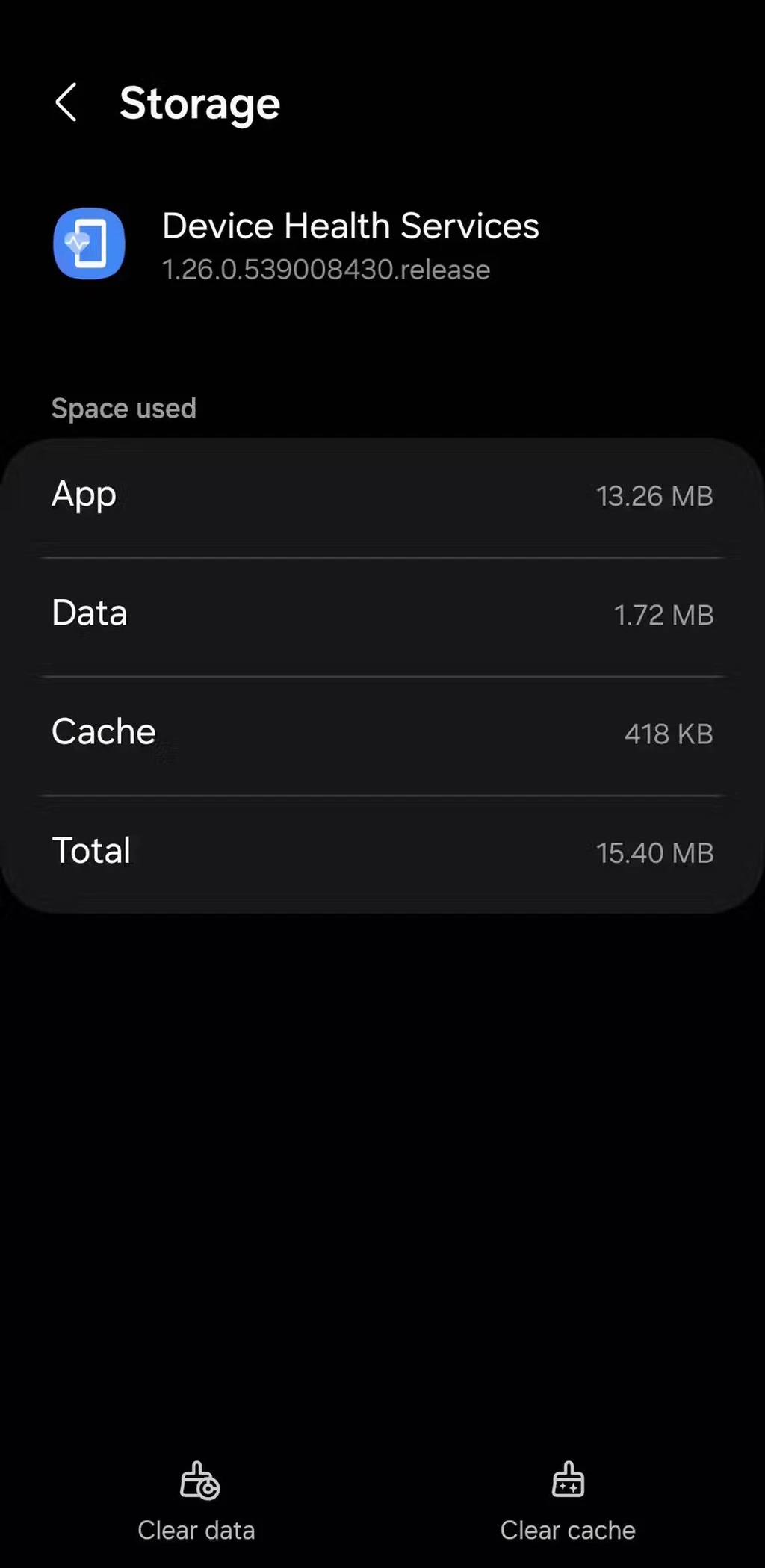
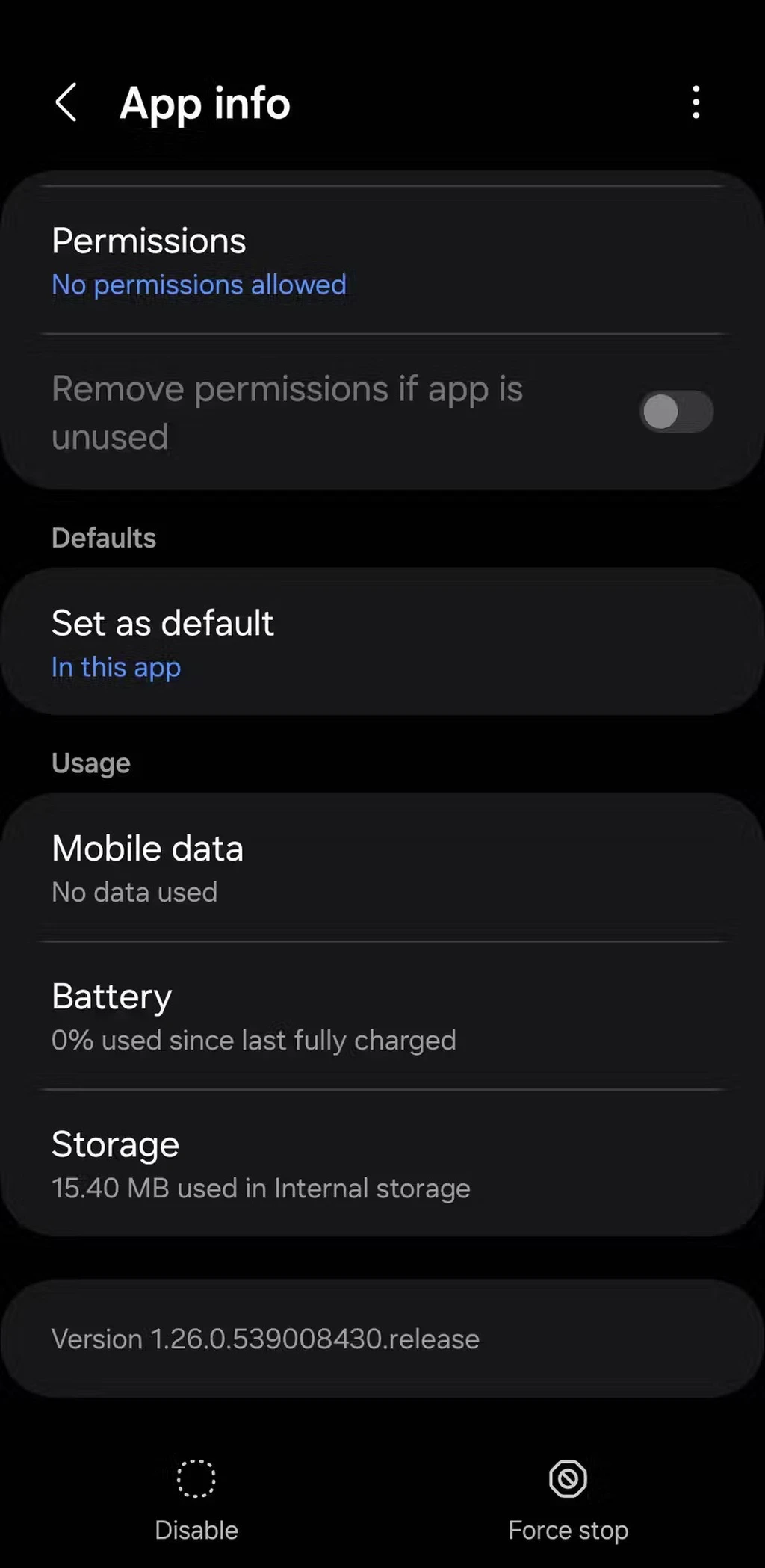
برای رفع این مشکل میتوانید روشنایی خودکار را غیرفعال کنید.
نحوه غیرفعال کردن روشنایی تطبیقی در اندروید: ۱. به تنظیمات گوشی بروید. ۲. روی نمایشگر ضربه بزنید. ۳. گزینهی روشنایی تطبیقی را خاموش کنید.
نحوه غیرفعال کردن روشنایی خودکار در آیفون: ۱. به تنظیمات > نمایشگر و روشنایی بروید. 2. گزینهی روشنایی خودکار را غیرفعال کنید.
اگر مشکل پرش صفحه با غیرفعال کردن این ویژگی حل شد، روشنایی خودکار یا تطبیقی منبع مشکل بوده است. در غیر این صورت، میتوانید دیگر راهکارها را امتحان کنید.
- خاموش کردن حالت شب یا فیلتر نور آبی
حالت شب یا Night Light یکی دیگر از ویژگیهای گوشیهای هوشمند است که برای کاهش نور آبی صفحه در ساعات شبانه طراحی شده است. این ویژگی که معمولاً برای جلوگیری از خستگی چشم و بهبود کیفیت خواب مفید است، در برخی موارد ممکن است باعث مشکلاتی مانند پرش یا لرزش صفحه شود.
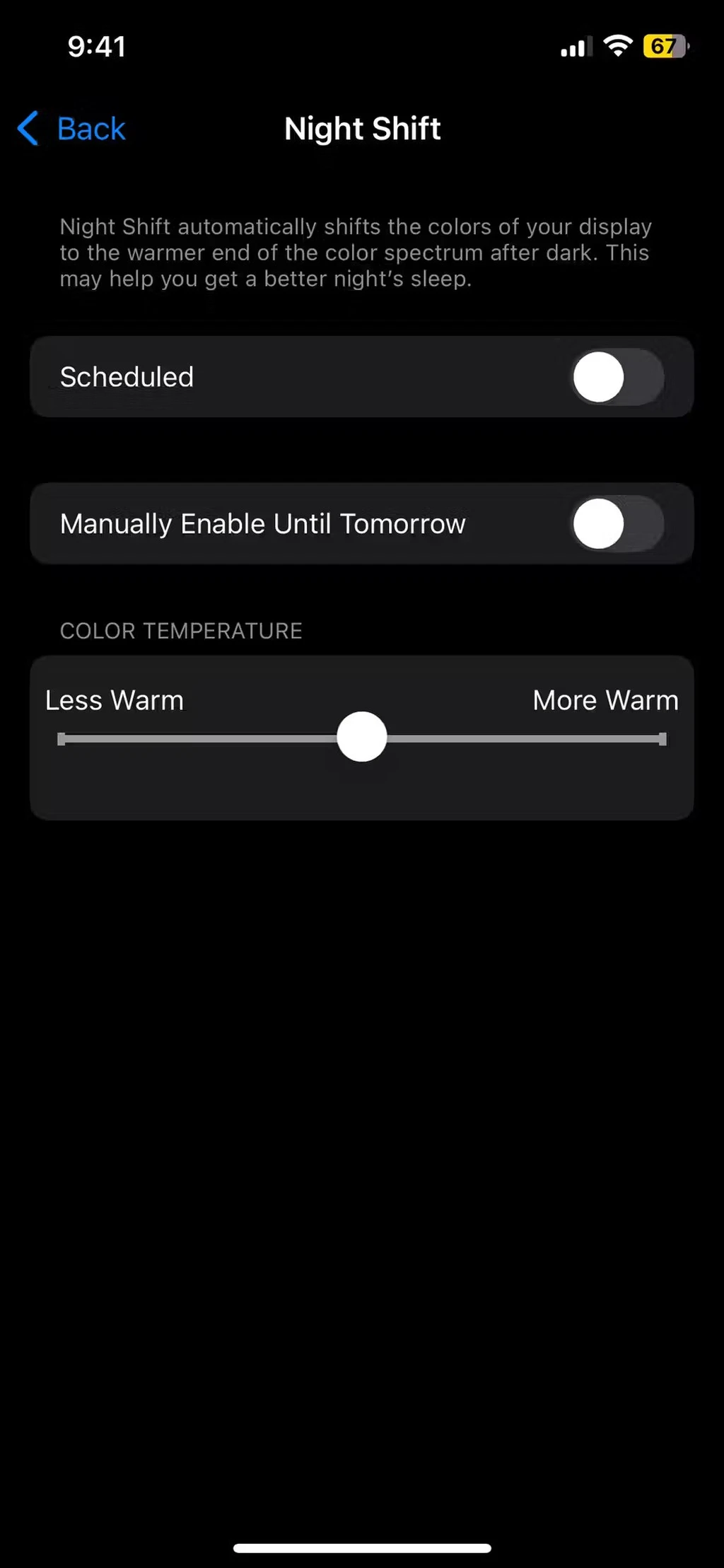
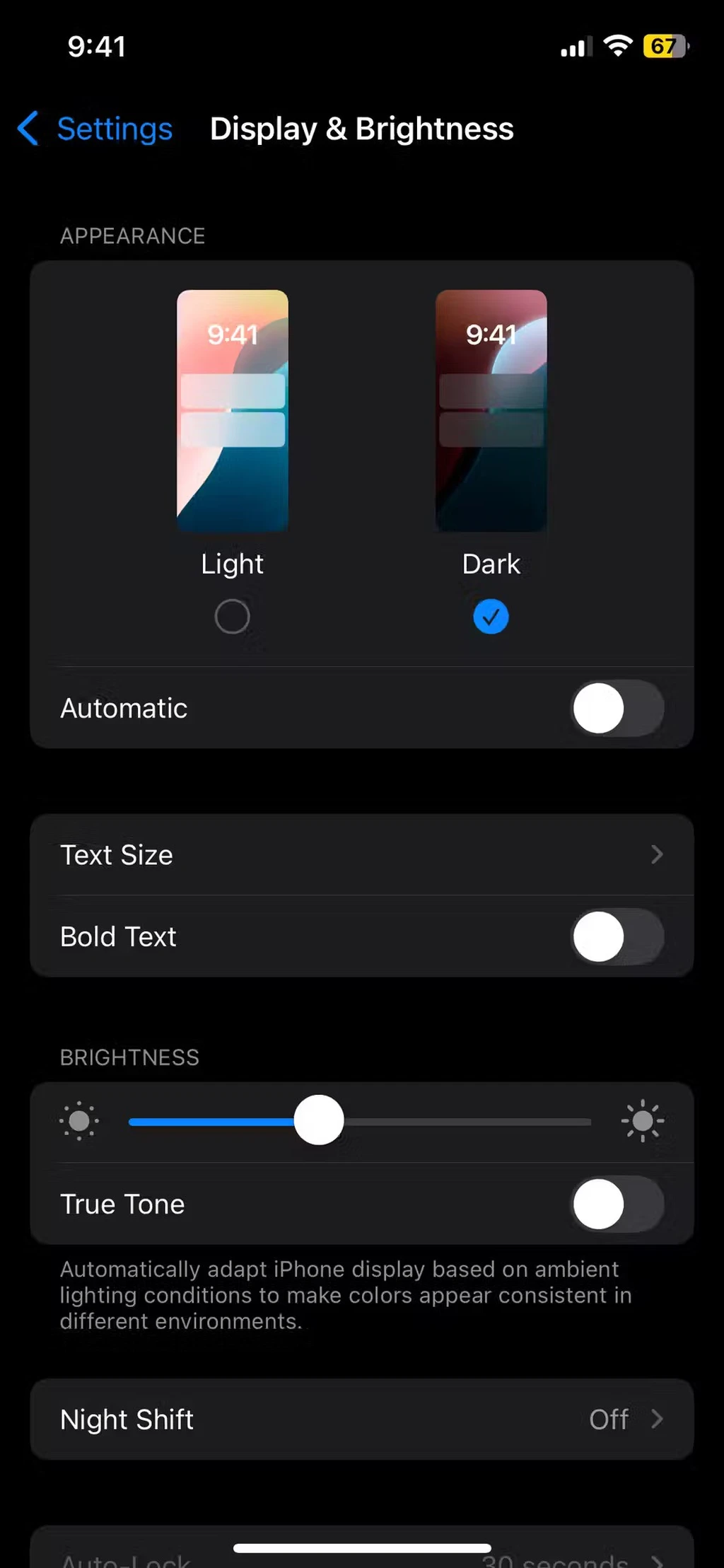
نحوه غیرفعال کردن حالت شب در اندروید: ۱. به تنظیمات > نمایشگر بروید. ۲. حالت Night Light یا محافظ چشم را خاموش کنید.
در گوشیهای سامسونگ، این ویژگی معمولاً با نام محافظ چشم شناخته میشود. در سایر دستگاههای اندرویدی، ممکن است نام آن متفاوت باشد، اما به طور کلی در تنظیمات نمایشگر قرار دارد.
نحوه غیرفعال کردن حالت شب در آیفون: ۱. به تنظیمات > نمایشگر و روشنایی > شیفت شب بروید. ۲. برنامهی زمانبندی را غیرفعال کنید یا گزینهی شیفت شب را به طور کامل خاموش کنید.
اگر از برنامههای ثالث فیلتر نور آبی استفاده میکنید، آنها را غیرفعال یا حذف کنید تا بررسی کنید که آیا آنها منبع مشکل هستند یا خیر.
- غیرفعال کردن لایههای سختافزاری (HW Overlays) در اندروید
زمانی که گوشی شما تصاویر گرافیکی را رندر میکند، پردازش این تصاویر ممکن است بین پردازندهی مرکزی (CPU) و پردازندهی گرافیکی (GPU) تقسیم شود. این تقسیمبندی بهطور معمول بدون مشکل انجام میشود، اما در گوشیهای قدیمی یا آسیبدیده، ممکن است در روند ترکیب تصاویر مشکلاتی پیش بیاید که منجر به پرش صفحه شود.
برای رفع این مشکل، میتوانید لایههای سختافزاری را غیرفعال کنید. ابتدا باید گزینههای توسعهدهنده(دولوپر) را فعال کنید:
۱. به تنظیمات > سیستم > دربارهی گوشی بروید. ۲. هفت بار روی شماره ساخت ضربه بزنید تا پیام «شما اکنون توسعهدهنده هستید!» ظاهر شود. ۳. به تنظیمات برگردید و به گزینههای توسعهدهنده بروید. ۴. گزینه خاموش کردن لایههای سختافزاری را فعال کنید.
توجه داشته باشید که غیرفعال کردن این گزینه ممکن است مصرف باتری گوشی شما را افزایش دهد، زیرا پردازندهی گرافیکی مجبور به انجام تمامی پردازشها خواهد بود.
- بررسی و بهروزرسانی نرمافزار گوشی
در بسیاری از موارد، مشکلات نرمافزاری قدیمی یا ناقص میتوانند عامل ایجاد مشکلاتی مانند پرش صفحه باشند. سیستمعامل گوشی شما ممکن است بهروزرسانیهای جدیدی دریافت کرده باشد که مشکل پرش صفحه را حل کنند. بنابراین، بررسی و نصب بهروزرسانیهای نرمافزاری بسیار حیاتی است.
نحوه بررسی بهروزرسانی در اندروید: ۱. به تنظیمات > سیستم > بهروزرسانی سیستم بروید. ۲. هرگونه بهروزرسانی معلق را دانلود و نصب کنید.
نحوه بررسی بهروزرسانی در آیفون: ۱. به تنظیمات > عمومی > بهروزرسانی نرمافزار بروید. ۲. اگر بهروزرسانی جدیدی در دسترس است، آن را دانلود و نصب کنید.
پس از بهروزرسانی، گوشی خود را ریاستارت کنید تا مطمئن شوید که مشکل رفع شده است.
- ورود به حالت ایمن (Safe Mode) در اندروید
گاهی اوقات، برنامههای نصبشدهی ثالث ممکن است باعث ایجاد مشکلاتی در عملکرد گوشی شوند. ورود به حالت ایمن در اندروید میتواند به شما کمک کند تا متوجه شوید که آیا یکی از برنامههای ثالث مسئول پرش صفحه است یا خیر. در حالت ایمن، گوشی شما بدون اجرای برنامههای ثالث کار خواهد کرد.

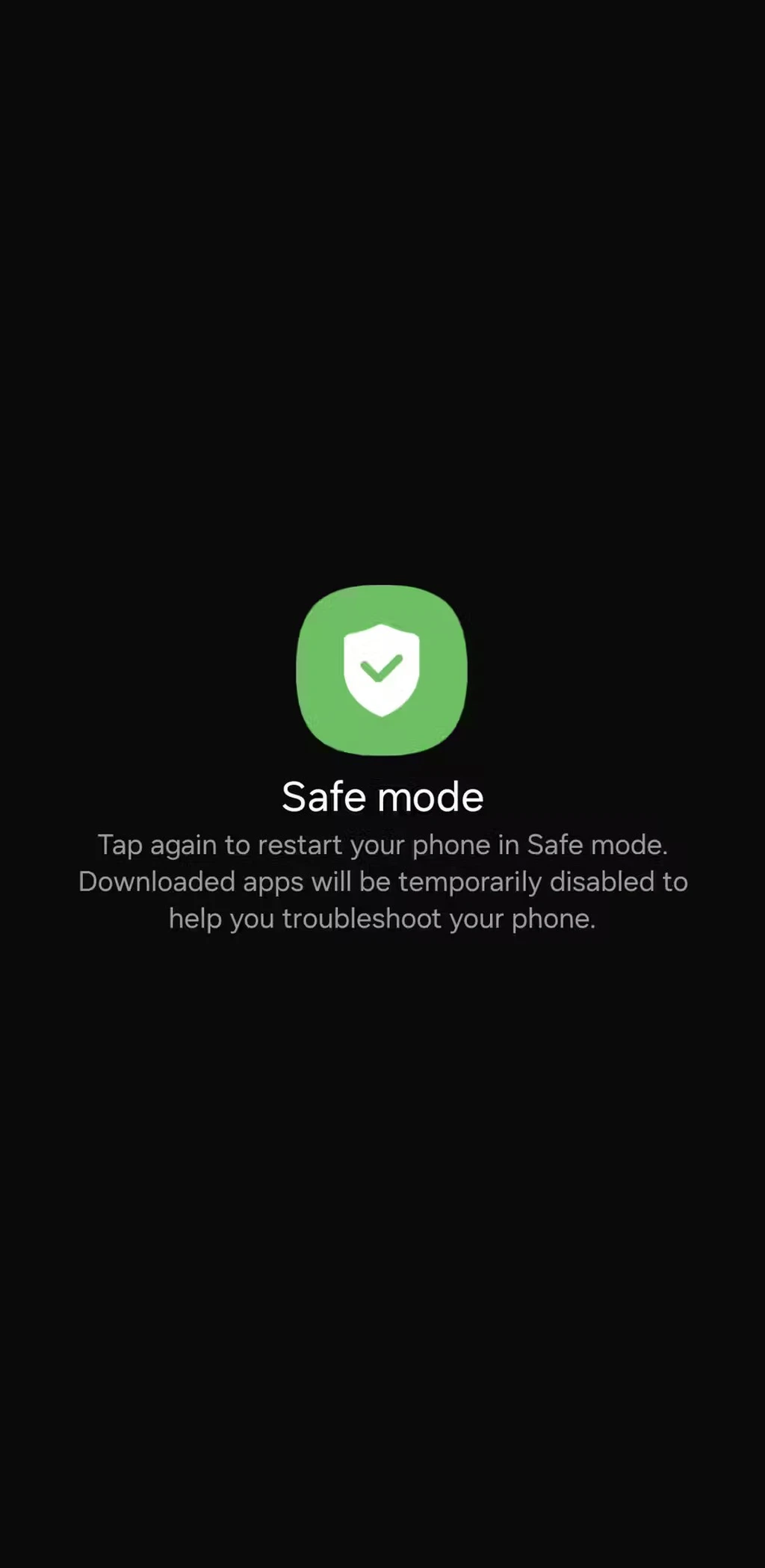
نحوه ورود به حالت ایمن در اندروید: ۱. دکمهی پاور را نگه دارید. ۲. روی گزینهی خاموش کردن نگه دارید تا پیام ورود به حالت ایمن ظاهر شود. ۳. روی تیک سبز ضربه بزنید و گوشی شما در حالت ایمن راهاندازی مجدد خواهد شد.
اگر پرش صفحه در حالت ایمن متوقف شد، مشکل احتمالاً به یک برنامهی ثالث مرتبط است. برنامههای نصبشدهی اخیر را حذف کنید تا مشکل برطرف شود. برای خروج از حالت ایمن، کافی است گوشی خود را دوباره راهاندازی کنید.
- بازنشانی به تنظیمات کارخانه
اگر پس از امتحان کردن تمام مراحل فوق، هنوز مشکل پرش صفحه باقی است، ممکن است نیاز باشد گوشی خود را به تنظیمات کارخانه بازنشانی کنید. این اقدام همهی دادهها و تنظیمات گوشی شما را پاک خواهد کرد و گوشی به حالت اولیه بازمیگردد.
نحوه بازنشانی به تنظیمات کارخانه در اندروید: ۱. به تنظیمات > سیستم > پیشرفته بروید. ۲. گزینهی بازنشانی به دادههای کارخانه را انتخاب کنید. ۳. دستورالعملهای روی صفحه را دنبال کنید.
نحوه بازنشانی به تنظیمات کارخانه در آیفون: ۱. به تنظیمات > عمومی > انتقال یا بازنشانی آیفون بروید. ۲. گزینهی پاک کردن همه محتوا و تنظیمات را انتخاب کنید.
قبل از انجام این کار، از دادههای خود نسخه پشتیبان تهیه کنید، زیرا پس از این عملیات، تمامی اطلاعات شما پاک خواهد شد.
- مراجعه به مرکز خدمات
در صورتی که هیچیک از روشهای فوق نتوانست مشکل شما را حل کند، احتمالاً مشکل مربوط به سختافزار گوشی است و نیاز به تعمیر تخصصی دارد. پیشنهاد میشود به یکی از مراکز خدمات معتبر مراجعه کنید تا گوشی شما به صورت حرفهای بررسی و در صورت نیاز تعمیر شود.






